Error 0x800703f1 en Windows Update [SOLUCIONADO]
 A pesar de las actualizaciones frecuentes, los usuarios siguen teniendo problemas como el error de actualización de Windows 0x800703f1 al intentar realizar lo necesario.
A pesar de las actualizaciones frecuentes, los usuarios siguen teniendo problemas como el error de actualización de Windows 0x800703f1 al intentar realizar lo necesario.
Este problema está relacionado con un fallo de registro de servicio y provoca que una actualización se quede atascada. Hasta que Microsoft solucione este problema, tenemos algunos consejos y soluciones útiles para ti.
¿Por qué aparece el error 0x800703f1 en Windows?
Este error es bastante similar al error de instalación 0x8007012a en Windows 11, y es causado por ciertos fallos en el sistema. Sin embargo, en la mayoría de los casos, estos se pueden resolver con una herramienta de solución de problemas integrada.
Si ocurre este problema, es probable que recibas el mensaje No pudimos completar las actualizaciones, y serás revertido a la versión anterior.
Una causa común de esto es la corrupción del sistema o de los archivos, y cubrimos cómo reparar archivos corruptos en Windows en una de nuestras guías anteriores, así que asegúrate de revisarla.
Aquí hay algunos problemas similares reportados por los usuarios:
- Error de restauración del sistema 0x800703f1 – Este error también puede aparecer mientras se utiliza la restauración del sistema, y si eso ocurre, asegúrate de escanear tu sistema en busca de corrupción de archivos y verifica si eso ayuda. También puedes intentar resolver el problema desactivando tu antivirus.
- 0x800703f1 Windows 8 – Según los usuarios, este error también puede afectar versiones anteriores de Windows. Incluso si estás usando Windows 8 o 7, debes saber que la mayoría de nuestras soluciones también se pueden aplicar a ellos, así que siéntete libre de probarlas.
¿Cómo arreglo el error de instalación 0x800703F1?
1. Revertir controladores defectuosos
La siguiente guía útil te muestra cómo revertir los controladores dañados usando la herramienta Administrador de dispositivos en tu PC con Windows.
-
Haz clic derecho en Inicio y abre Administrador de dispositivos.
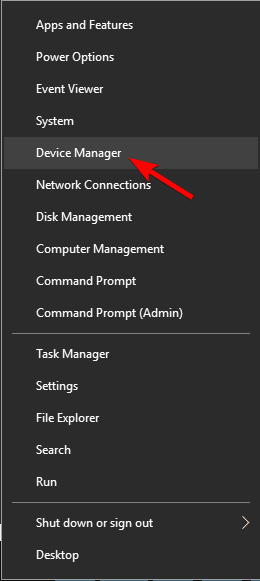
- Busca dispositivos o periféricos problemáticos en la lista.
-
Haz clic derecho y abre Propiedades.
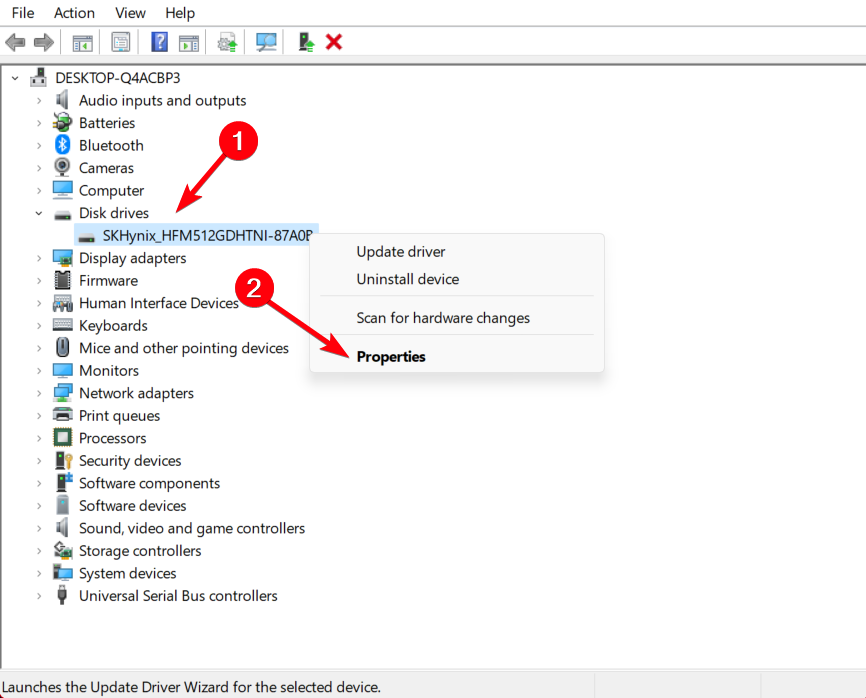
- Abre la pestaña Controlador.
-
Haz clic en Revertir controlador.
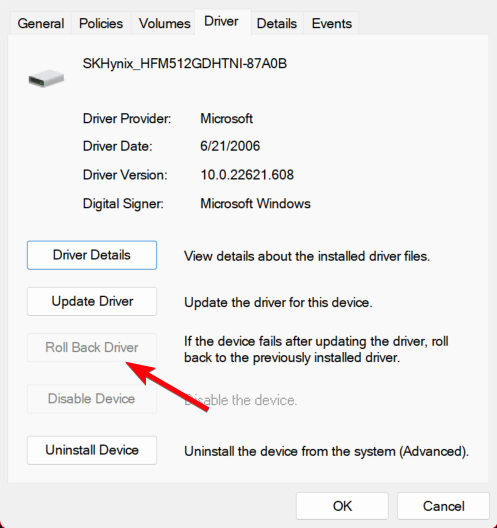
Los controladores son la base de este problema. Mientras que la mayoría de los controladores funcionaron sin problemas antes de la actualización, Windows 10 de alguna manera los corrompió.
Así que, tu primer paso es intentar revertir los controladores a su estado anterior. En caso de que eso no cambie nada, pasa al siguiente paso.
2. Usa las herramientas SFC y DISM
- Presiona Tecla de Windows + X para abrir el menú Win + X. Ahora elige Símbolo del sistema (Admin) de la lista. Si Símbolo del sistema no está disponible, también puedes usar PowerShell (Admin).
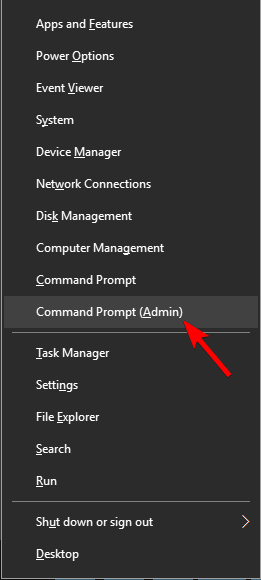
- Cuando Símbolo del sistema se inicie, ingresa sfc /scannow y presiona Enter.
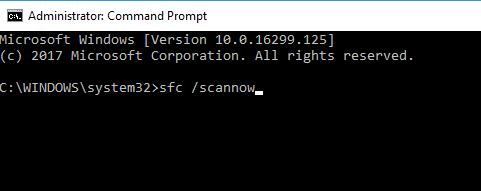
- El escaneo SFC comenzará ahora e intentará reparar tu sistema. Este escaneo puede tardar unos 15 minutos, así que no interfieras con él.
Si sigues recibiendo el error 0x800703f1, el problema podría estar causado por la corrupción de archivos. Esto puede ocurrir por diversas razones y causar que tu instalación de Windows se corrompa. Sin embargo, puedes solucionar los problemas de corrupción simplemente ejecutando un escaneo SFC.
Una vez que termine el escaneo, verifica si el problema se ha resuelto. Si el escaneo SFC no solucionó el problema, o si no pudiste iniciar el escaneo SFC en absoluto, es posible que desees usar DISM en su lugar.
Para usar DISM para reparar tu computadora, sigue estos pasos:
- Presiona Tecla de Windows + X y ejecuta Símbolo del sistema (Admin).
- Copia y pega el siguiente comando en la línea de comandos:
- DISM.exe /Online /Cleanup-image /Restorehealth
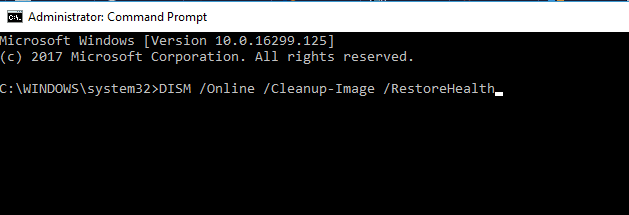
- En caso de que DISM no pueda obtener archivos en línea, intenta usar tu USB o DVD de instalación. Inserta el medio y escribe el siguiente comando:
- DISM.exe /Online /Cleanup-Image /RestoreHealth /Source:C:RepairSourceWindows /LimitAccess
- Asegúrate de reemplazar “C:RepairSourceWindows” con la ruta de tu DVD o USB.
Después de que el escaneo DISM haya terminado, verifica si el error 0x800703f1 con 21h2 aún persiste. Si el problema sigue presente, o si no pudiste ejecutar el escaneo DISM antes, asegúrate de ejecutarlo nuevamente y verifica si eso soluciona el problema.
3. Elimina controladores de Nvidia y Nvidia GeForce Experience
A menudo, tus controladores pueden causar el error 0x800703f1 y evitar que actualices tu PC. Según los usuarios, este problema puede ser causado por los controladores de Nvidia.
Si ese es el caso, necesitas eliminar tanto los controladores de Nvidia como Nvidia GeForce Experience de tu PC.
Hay varias formas de desinstalar los controladores de Nvidia y el software de Nvidia, pero la mejor manera es usar un software de desinstalación. En caso de que no estés familiarizado con ello, un software de desinstalación puede eliminar cualquier aplicación de tu PC.
Además de eliminar la aplicación, el software de desinstalación también eliminará todos los archivos y entradas de registro asociadas con ella, por lo que será como si el software nunca hubiera estado instalado.
Si buscas una buena y segura utilidad, te recomendamos obtener un software de eliminación de controladores o un desinstalador completo con una función de eliminación de controladores integrada.
Una vez que elimines los controladores y el software de Nvidia, reinstala los controladores de Nvidia y verifica si eso resuelve tu problema.
4. Verifica tu antivirus
Según los usuarios, a veces tu antivirus puede interferir con tu sistema y causar el error 0x800703f1 al intentar actualizar tu sistema.
Si ese es el caso, te aconsejamos que desactives ciertas funciones del antivirus y verifiques si eso ayuda. Si el problema sigue ahí, necesitas desactivar completamente tu antivirus y verificar si eso ayuda. Lee más sobre este tema
- Solucionar: error de actualización 0x800f0805 en Windows 10 y 11
- Solucionar error de actualización de Windows 10/11 0x8024ce0e [Guía Fácil]
- Solucionar: No pudimos completar las actualizaciones/Deshaciendo cambios
Si el problema aparece incluso con tu antivirus desactivado, deberías considerar eliminar tu antivirus. Una vez que lo elimines, intenta realizar la actualización nuevamente.
Si eliminar el antivirus soluciona el problema, podría ser un buen momento para considerar cambiar a un antivirus diferente.
Hay muchos excelentes software antivirus compatibles con Windows 10 que han demostrado tener una baja tasa de errores y no interfiere con otras aplicaciones o procesos del sistema.
5. Desactiva Windows Defender
- Presiona Tecla de Windows + I para abrir la aplicación de Configuración. Ve a la sección Actualización y seguridad.
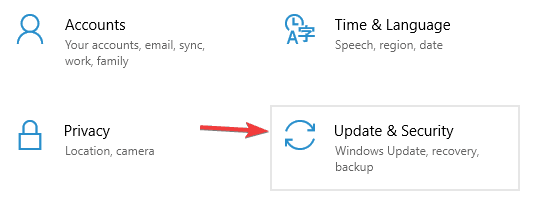
- Ve a Seguridad de Windows en el panel izquierdo. En el panel derecho, haz clic en Abrir el Centro de seguridad de Windows Defender.
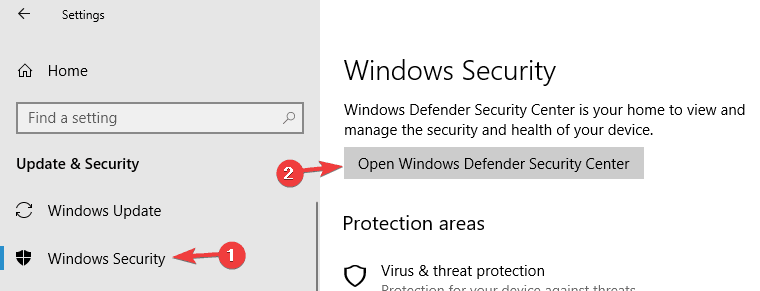
- Selecciona Protección contra virus y amenazas.
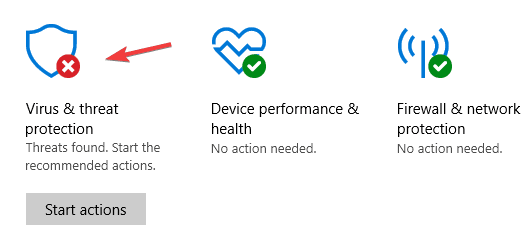
- Ahora haz clic en Configuración de protección contra virus y amenazas.
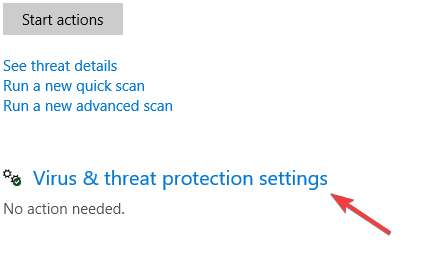
- Localiza la característica de Protección en tiempo real y desactívala.
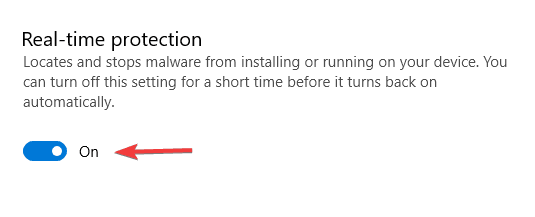
Después de hacer eso, intenta realizar la actualización nuevamente.
Si no tienes un antivirus de terceros en tu PC, es bastante probable que tengas Windows Defender funcionando en segundo plano. Este es un software antivirus sólido, y en la mayoría de los casos, no interfiere con tu sistema de ninguna manera.
Sin embargo, unos pocos usuarios reportaron que a veces Windows Defender podría provocar este problema. Para solucionar el problema, se aconseja desactivar la protección en tiempo real en Windows Defender.
Ten en cuenta que al desactivar la protección en tiempo real, mantendrás tu sistema vulnerable, así que no visites sitios web sospechosos mientras la protección en tiempo real esté desactivada.
6. Ejecuta la herramienta de solución de problemas de Windows Update
- Abre la aplicación de Configuración y navega a la sección Actualización y seguridad.
- Desde el menú de la izquierda selecciona Solucionar problemas. En el panel derecho, selecciona Windows Update y haz clic en el botón Ejecutar el solucionador de problemas.

- Ahora sigue las instrucciones en pantalla para completar el solucionador de problemas.
Si no puedes actualizar tu sistema debido al error 0x800703f1, el problema puede estar relacionado con tu sistema. Afortunadamente, Windows 10 viene con varios solucionadores de problemas que pueden arreglar problemas comunes en tu PC con facilidad.
Una vez que el solucionador de problemas haya terminado, verifica si el problema sigue presente.
7. Reinicia todos los componentes de Windows Update
- Inicia Símbolo del sistema como administrador.
- Cuando Símbolo del sistema se inicie, ejecuta los siguientes comandos:
- net stop wuauserv
- net stop cryptSvc
- net stop bits
- net stop msiserver
- ren C:WindowsSoftwareDistribution SoftwareDistribution.old
- ren C:WindowsSystem32catroot2 Catroot2.old
- net start wuauserv
- net start cryptSvc
- net start bits
- net start msiserver
Según los usuarios, a veces el problema del error 0x800703f1 en la actualización de Windows puede ser causado por los componentes de Windows Update. Para solucionar el problema, necesitas reiniciar todos los componentes de Windows Update manualmente.
Después de ejecutar estos comandos, intenta realizar la actualización de Windows nuevamente y verifica si el problema sigue ahí.
Otro error común es 0x8024402f, y tenemos una guía dedicada a eso en caso de que alguna vez te lo encuentres.
8. Realiza una reinstalación limpia de Windows PC
Al final, si tu problema está aún presente, deberías realizar una instalación limpia de Windows 10. Solo perderás programas y aplicaciones instalados, mientras que todo lo demás puede ser respaldado en otras particiones.
Así que, utiliza la unidad USB/DVD ya preparada y reinstala tu sistema. Podemos prometerte que todo funcionará mucho mejor.
Eso debería ser todo. Con esto, deberías poder solucionar el error de actualización de Windows 0x800703f1. Si tienes alguna pregunta o soluciones alternativas, no dudes en publicarlas en los comentarios.
Para más soluciones sobre Windows Update y más información, asegúrate de revisar nuestro centro de Windows Update.













